Fahrdienst Konfiguration
Unter "Fahrdienst Konfiguration" müssen Sie mögliche Slots für die Shuttlefahrten einstellen.
Diese sollten für Hin- und Rückfahrt der Fahrzeuge definiert werden.
Jene Zeiten, die hier angegeben werden, sind immer die Zeiten, an denen Sie bei Ihnen im Unternehmen starten oder enden. Dementsprechend muss in der Ressource die Arbeitszeit auch an die Dauer der Fahrt angepasst werden (Puffer).
Kommt das Auto um 8 Uhr am Unternehmen an und die maximale Fahrtzeit beträgt 2 Stunden, muss die Arbeitszeit vom Fahrzeug mindestens ab 6 Uhr geöffnet sein.
Ebenfalls besteht die Möglichkeit, einem Zeitslot direkt ein Fahrzeug zuzuweisen.
Diese Einstellungen können Sie in den Ressourcen einstellen.
Schauen Sie sich hierzu auch den Artikel "Ressourcen" an.
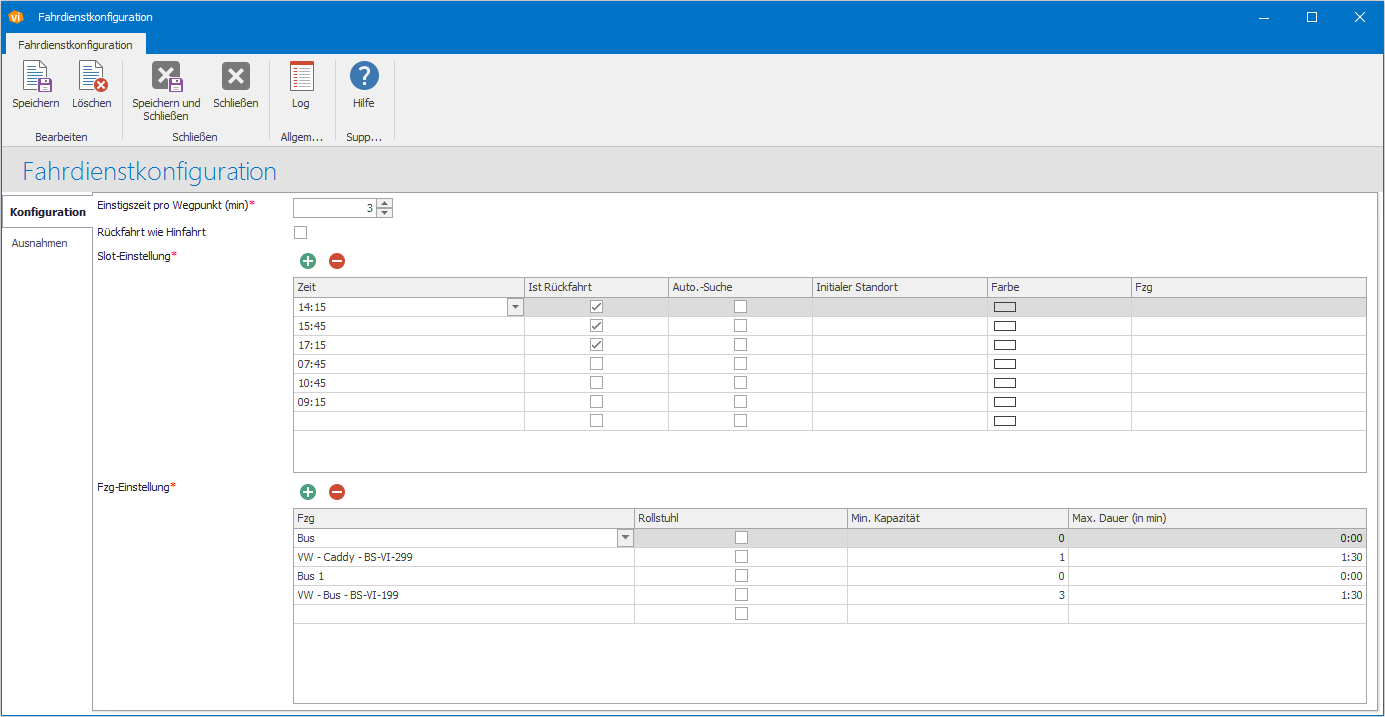
Einstiegszeit pro Wegpunkt:
In diesem Feld können Sie die Einstiegszeit für jeden Stopp festlegen. Diese Zeit wird automatisch in die Berechnung der gesamten Fahrzeit einbezogen.
Rückfahrt wie Hinfahrt:
Setzen Sie hier den Haken, wird bei der Planung die gleiche Route für die Rückfahrt genommen, wie bei der Hinfahrt.
Slot-Einstellungen:
- Zeit: Definieren Sie hier die Abfahrtszeit.
- Ist Rückfahrt: Setzen Sie hier ein Häkchen, wenn das Fahrzeug die Patienten auch für die Rückfahrt transportieren soll.
- Initialer Standort: Legen Sie hier den Abfahrtsort fest, falls dieser von der in den Stammdaten hinterlegten Adresse abweicht.
- Farbe: Hier können Sie die Farbe für die Darstellung im Terminkalender festlegen.
- Fahrzeug (Fzg): Definieren Sie hier ein Fahrzeug, das für den angegebenen Zeitraum verwendet werden soll.

Fahrzeug-Einstellungen:
- Fahrzeug (Fzg): Wählen Sie das gewünschte Fahrzeug aus, das zuvor in den Ressourcen erstellt wurde.
- Rollstuhl: Setzen Sie hier ein Häkchen, wenn das Fahrzeug rollstuhlgerecht sein soll.
- Min. Kapazität: Geben Sie an, wie viele Patienten mindestens mit diesem Fahrzeug transportiert werden sollen.
- Max. Dauer (in Minuten): Tragen Sie die maximale Fahrtdauer des Fahrzeugs in Minuten ein.
Ausnahmen:
Unter Ausnahmen ist es möglich, für bestimmte Tage, Slots und Fahrzeuge anderweitig zu verplanen oder auch zu sperren (z. B. Fahrzeug in Werkstatt).
Datum: Tragen Sie hier das Datum für die Ausnahme ein
Slot-Einstellung: Entfernen Sie bitte die Slot-Einstellungen oder Fahrzeuge die an diesem Tag nicht genutzt werden können. Ebenfalls können Sie weitere Fahrzeuge oder Slot-Einstellungen hinzufügen. Anschließend gehen Sie auf speichern und schließen.
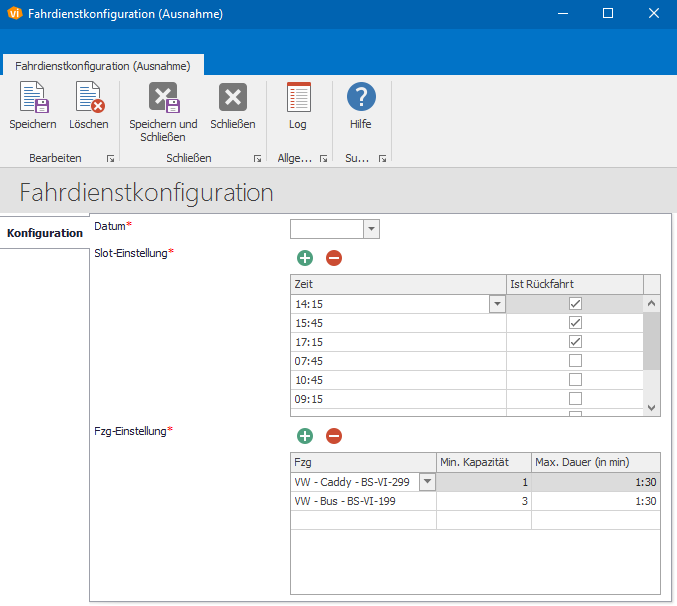
 Sollte ein Fahrzeug längere Zeit nicht benutzt werden können, muss für jeden Tag eine neue Ausnahme angelegt werden.
Sollte ein Fahrzeug längere Zeit nicht benutzt werden können, muss für jeden Tag eine neue Ausnahme angelegt werden.Related Articles
Fahrdienst
VivoInform bietet Ihnen die Möglichkeit einen Fahrdienst für Ihre Patienten zu planen und Ihren Fuhrpark zu verwalten. Der Fahrdienst ist dazu gedacht, Ihre ambulanten Reha-Patienten morgens zu Ihrer Einrichtung und abends wieder zurück zu bringen. ...Automatische Terminplanung
Dieser Artikel führt Sie Schritt für Schritt durch die vollautomatische Terminplanung. Die automatisierte Planung ermöglicht eine effiziente Organisation von Reha-Terminen basierend auf den spezifischen Anforderungen Ihrer Verordnungen und die ...Die VivoInform Releasenotes
RELEASE VERSION 2.2.9.353 NEUE EINSTELLUNGEN UND FUNKTIONEN SCHNITTSTELLEN •Anbindung von Ultraschall Daten in die E-Akte des Patienten im VivoInform u.a. via GDT-Schnittstelle URLAUBSANTRÄGE •Die doppelte Beantragung von Urlaub mit sich ...Schnittstellen
VivoInform bietet die Möglichkeit, mehrere Schnittstellen anzubinden, um die Funktionalität und Integration mit anderen Systemen zu erweitern. In diesem Artikel werden die bereits vorhandenen Schnittstellen beschrieben, die Ihnen helfen, die Software ...Scan-Vorlagen & Neuerstellung
In den Scan Vorlagen können Sie ihre hauseigenen Scanner hinterlegen und die Art und Weise des Scans bestimmen, um dann bei Patienten Verordnungen... direkt in die E-Akte scannen zu können. Sollten Sie alternativ mit einem Scanverzeichnis arbeiten, ...